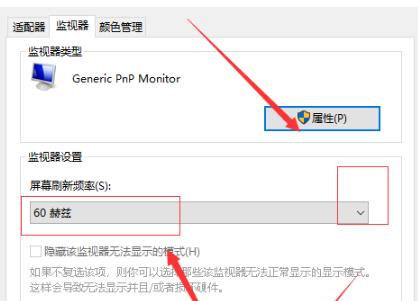最近有很多朋友咨询边肖Win10系统如何修改显卡赫兹。接下来我们来学习一下Win10系统是如何修改显卡赫兹的,希望对大家有所帮助。
如何在Win10系统中修改显卡hertz在Win10系统中修改显卡hertz的方法
1.点击下面任务栏中的开始,在菜单列表中选择‘设置’打开,如图所示。
: 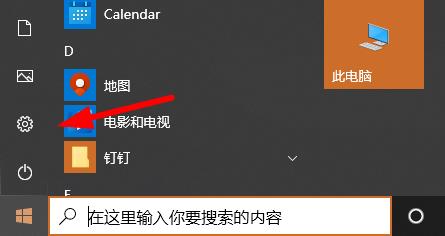 2.在打开的窗口界面中,点击“系统”选项,如图所示。
2.在打开的窗口界面中,点击“系统”选项,如图所示。
: 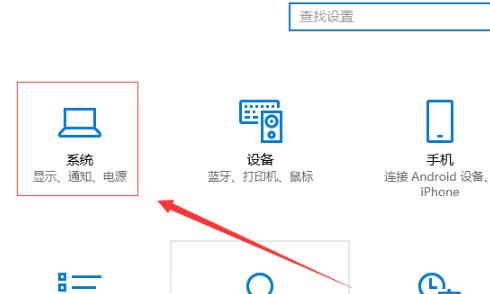 3.进入新界面后,点击右边的“显示适配器属性”选项,如图所示。
3.进入新界面后,点击右边的“显示适配器属性”选项,如图所示。
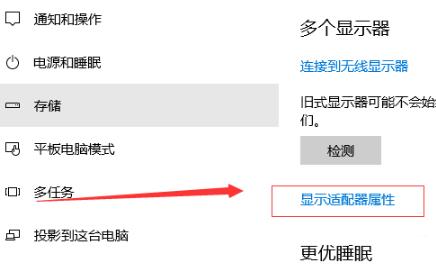 4,然后单击窗口顶部的“Monitor”选项卡,如图所示。
4,然后单击窗口顶部的“Monitor”选项卡,如图所示。
: 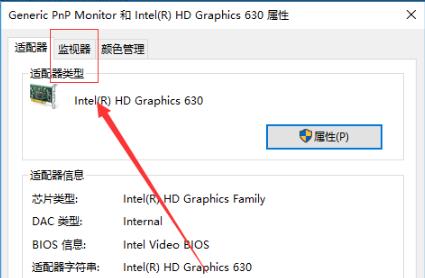 5.最后,点击“屏幕刷新频率”下选项框中的下拉按钮,从选项列表中选择合适的显卡赫兹,如图所示。
5.最后,点击“屏幕刷新频率”下选项框中的下拉按钮,从选项列表中选择合适的显卡赫兹,如图所示。